怎么调用U盘里的收藏夹 为什么我总是有u盘调用失败的情况
时间:2017-07-04 来源:互联网 浏览量:
今天给大家带来怎么调用U盘里的收藏夹,为什么我总是有u盘调用失败的情况,让您轻松解决问题。
如何调用U盘里的收藏夹 U盘里的收藏夹可以随时调用,下面小篇和大家一起分享下。 1、开始--运行--输入regedit--确定 2、在注册表编辑器中定位到HKEY_CURRENT_USER_SoftwareMicrosoftWindowsCurrentVersionExplorerShell Folders,找Favorites,并用鼠标双击该键值选项,在“数值数据”文本框中输入U盘中的收藏夹详细路径(如:H:Favorites,H是U盘的盘符号,Favorites是U盘里的收藏夹),再单击“确定”重新启动就能自动将U盘作为收藏夹。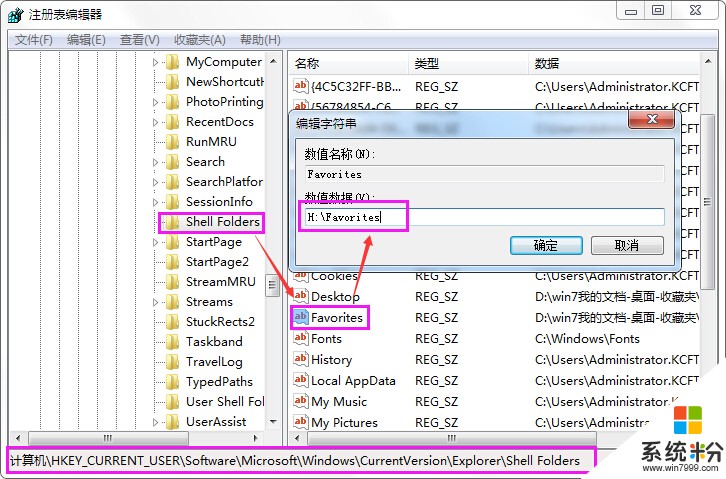 以上如何调用U盘里的收藏夹内容出自土豆PE,感谢浏览~!
以上如何调用U盘里的收藏夹内容出自土豆PE,感谢浏览~!
以上就是怎么调用U盘里的收藏夹,为什么我总是有u盘调用失败的情况教程,希望本文中能帮您解决问题。
我要分享:
相关教程
- ·U盘内存没有改变但是里面文件没有了 如何解决U盘里面文件在U盘没有改变的情况下消失的问题
- ·u盘启动为什么失败|u盘启动的方法
- ·U盘里文件夹被隐藏如何打开呢 U盘里的文件被隐藏了应该怎么解决
- ·在没有光驱或U盘的情况下装系统有什么方法 如何在没有光驱或U盘的情况下装系统
- ·电脑U盘加载失败的话怎么解决 电脑U盘加载失败的话解决的方法
- ·用手机看U盘里的电影的方法 怎么用手机看U盘里的电影
- ·戴尔笔记本怎么设置启动项 Dell电脑如何在Bios中设置启动项
- ·xls日期格式修改 Excel表格中日期格式修改教程
- ·苹果13电源键怎么设置关机 苹果13电源键关机步骤
- ·word表格内自动换行 Word文档表格单元格自动换行设置方法
